
方法1:Microsoft Word
在Microsoft的流行解决方案中,可以添加目录,标准和可自定义。另请参阅:如何安装Microsoft Word
选项1:正常的目录
要在摘要或课程或论文工作中插入通常的自动生成内容,应执行步骤:
- 内容是根据文档中的标题创建的,因此有必要建立此内容是否尚未完成。让我们从第一级的元素开始(例如,头部或课程分区的名称) - 选择文本的这一部分,然后转到“主页”选项卡,然后选择“样式”选项。
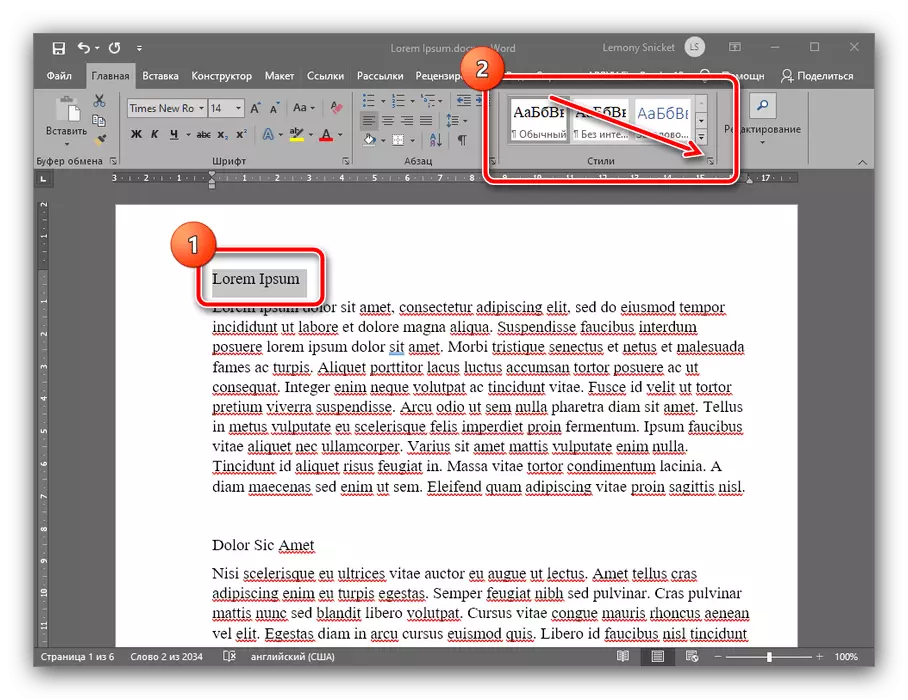
在样式的磁带中,使用“标题1”选项,然后单击它。
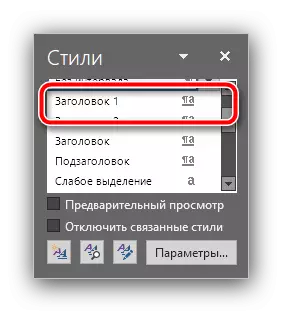
现在文本应该用新的样式格式化。
- 根据步骤1的原理,将“标题2”和“标题3”的样式设置在文档的其余部分(章节小节)中的相应位置。
- 创建标题后,您可以添加内容。为此,请选择它必须的位置 - 大多数大学都要求它位于开始时 - 并转到“链接”选项卡。使用“目录”选项:展开它并选择样式“Amakded Intains 1”。
- 准备好 - 现在在所选位置将是交互式内容,其中包含部分的名称并自动安装它们所在的页码。
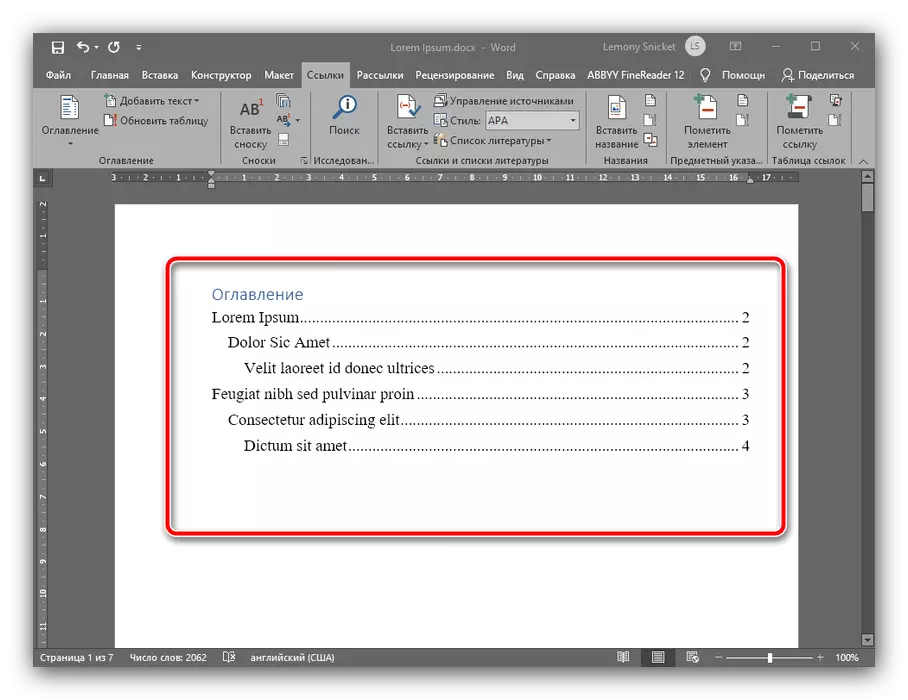
如果按Ctrl键并单击鼠标左键的一个位置,您将自动转到所需的文本部分。
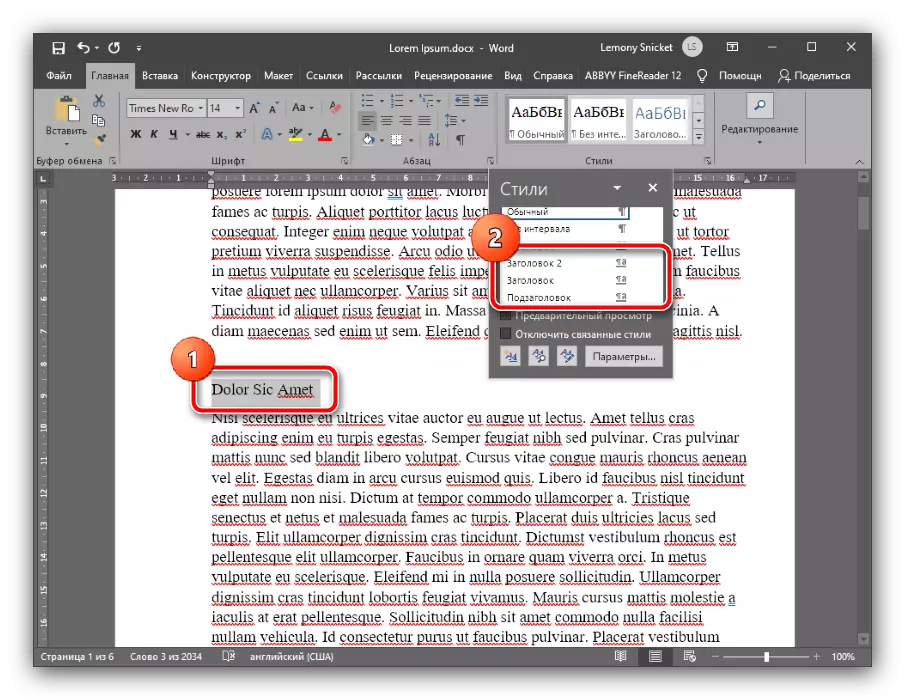
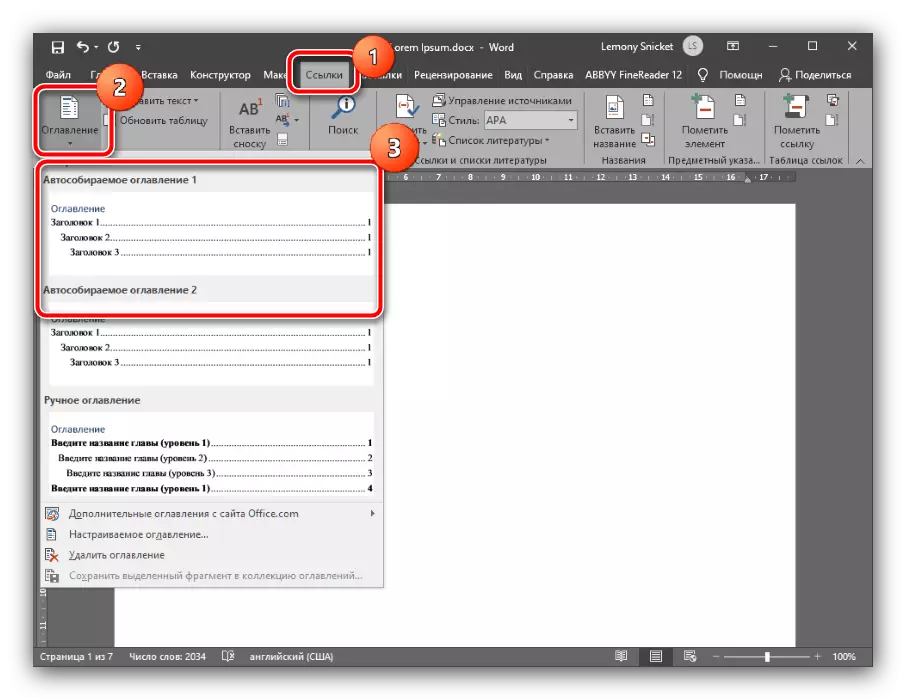
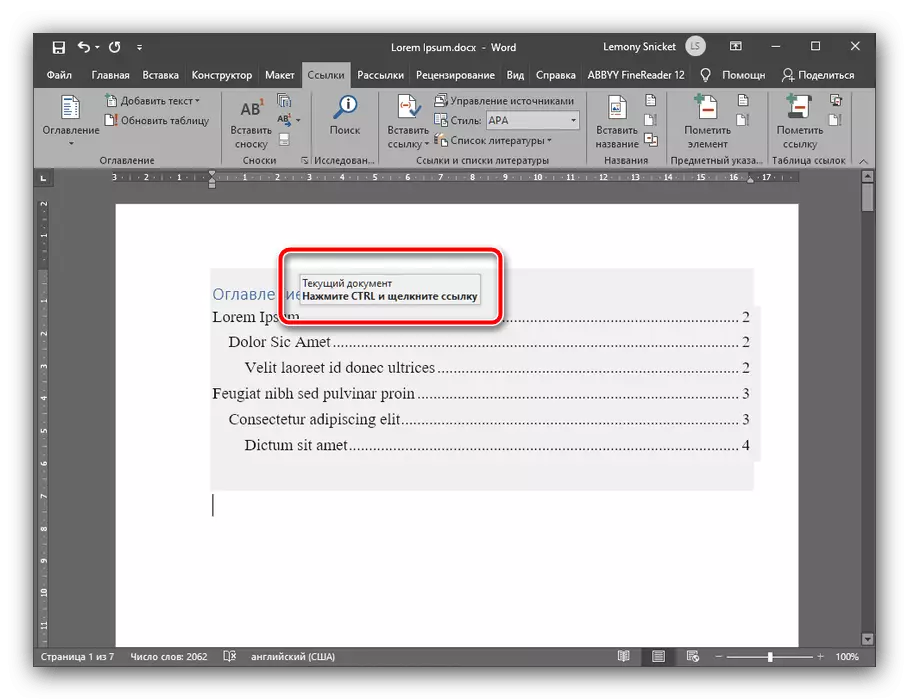
这在几乎所有主题版本的Microsoft Word中建立了内容,仅在必要选项的位置可用了很小的差异。
选项2:自定义目录
如果文本编辑器功能提出的自动选项不满足于您(例如,在课程工作中有第四和第五级的字幕),则可以独立配置。这是如下所示:
- 输入所有必要级别的工作中的文本(论文,汇率或摘要)字幕,然后重复以前版本的步骤1。在样式列表中,“标题4”,“标题5”等的位置将它们应用于所有必需的部分。
- 转到“链接” - “目录”并选择“自定义目录”。
- 设置窗口将打开,启动它中的选项卡“目录”,然后找到其上的“级别”开关,或设置按数字所需的数字:4,5,6等。之后,单击“确定”以应用更改。
- 在具有更换目录的提案的窗口中,单击“是”。

现在所选标题将显示在内容中。
- 如在Openofis中的单词的情况下,首先需要格式化标题 - 选择第一级元素的文本,然后使用“格式”菜单项。要快速访问这些参数,可以在键盘上按F11。
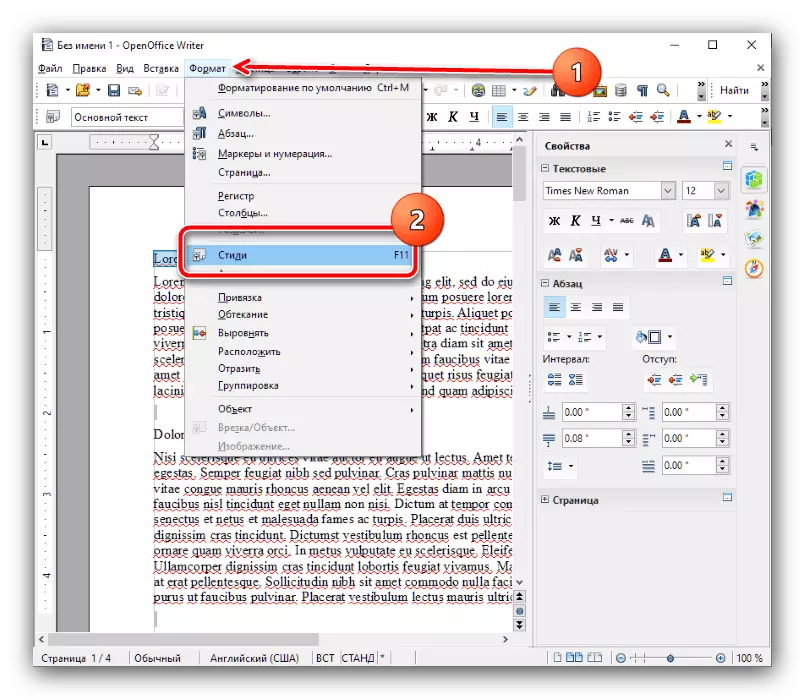
选择两次点击LKM的“标题1”选项。
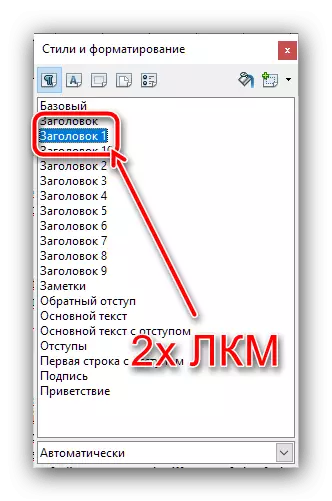
对于相同的原则,添加以下级别的标题(第二,第三,第四等)。
- 现在转到你想要看到你工作目录的地方(我们提醒你在大多数学术要求中,这是文件的开头),在那里设置光标,然后选择“插入”菜单项和双击“目录和指针表”选项。
- 在“标题”行中的“视图”选项卡上,指定元素的名称 - 在我们的案例中或“目录”或“内容”中。确保指出“保护免受手动更改”选项,如果需要,请配置字幕级别的数量,但请注意,可用的最大值仅为10个位置。
- 在此窗口的剩余选项卡中,您可以精细配置内容的显示。例如,在“元素”选项卡上,可以使用超链接记录内容表:在“级别”块中选择所需的数字,然后单击“E#”和“超链接”按钮。为所有级别重复操作。
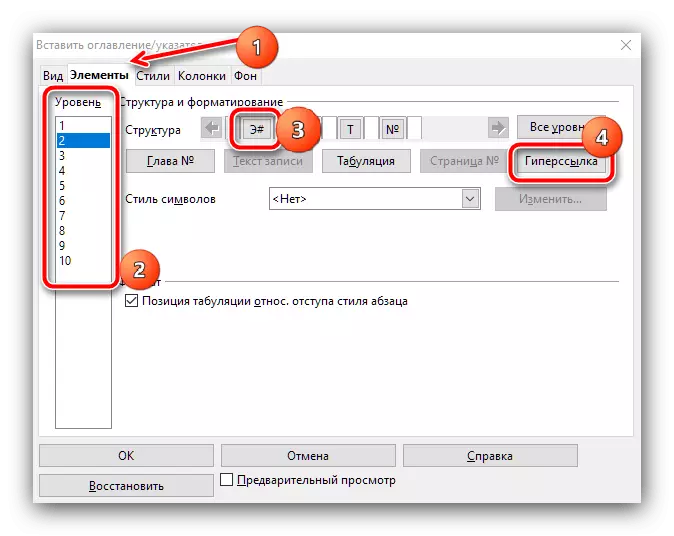
在“样式”标签,“扬声器”和“背景”上,您可以精细配置部分列表的外观 - 整个过程的描述值得单独的文章,因此我们不会在此停止它。
- 完成所有必需的更改后,单击“确定”。
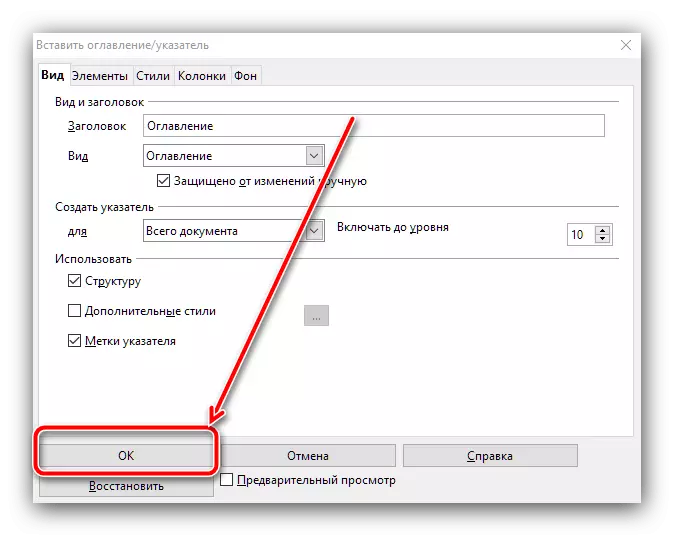
现在,创建的内容表现在先前选择的位置。
- 类似于以前的程序,首先应该在尚未完成的情况下格式化标题。选择所需的文本,然后使用“格式”项目 - “段落样式” - “标题1” - “应用标题1”。
- 通过此原则,添加以下级别的标题。
- 要添加内容,将光标设置为所需位置,打开“插入”项 - “目录”并选择两个样式之一。第一个看起来像普通文字,带有页码,第二 - 作为完整的超链接。这两个选项都可以导航文档,以便在外部不同。
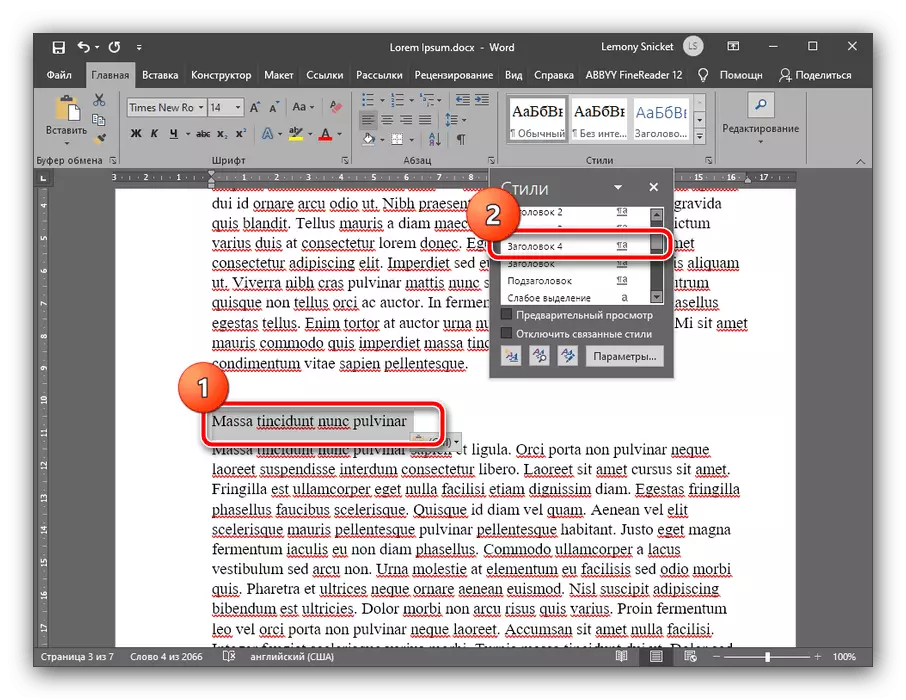
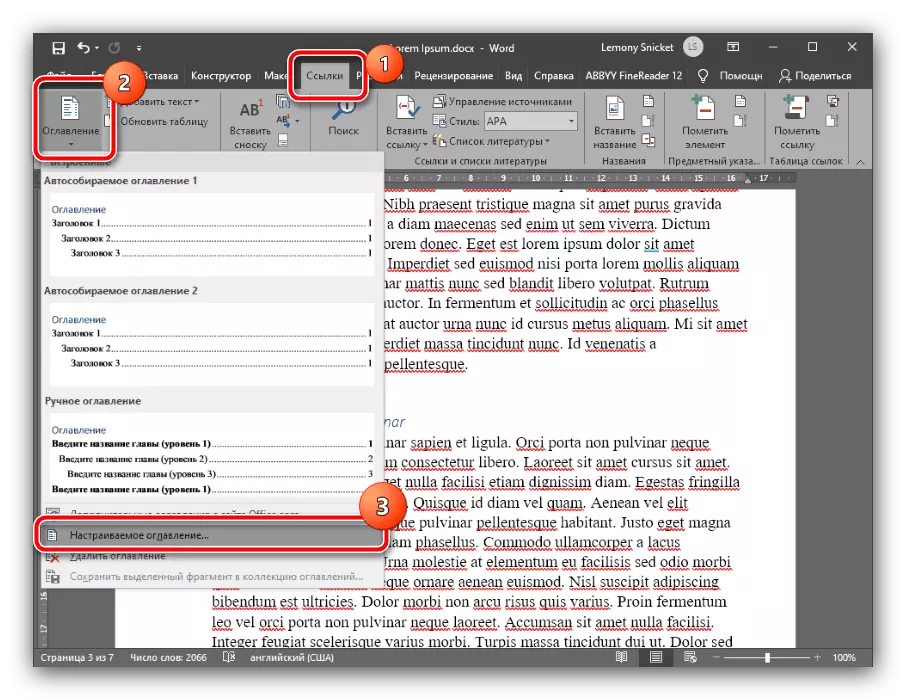
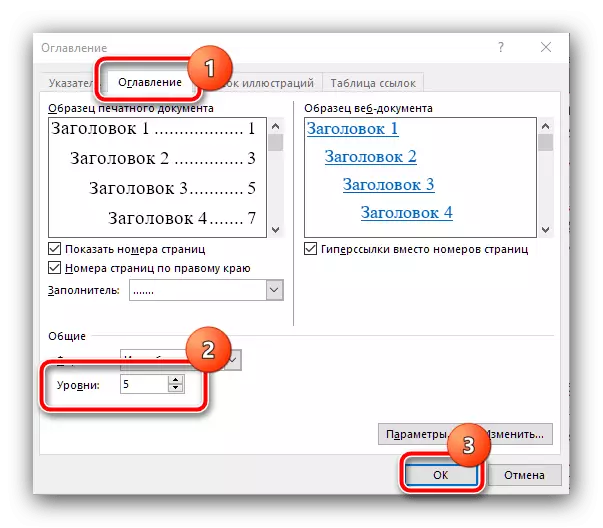
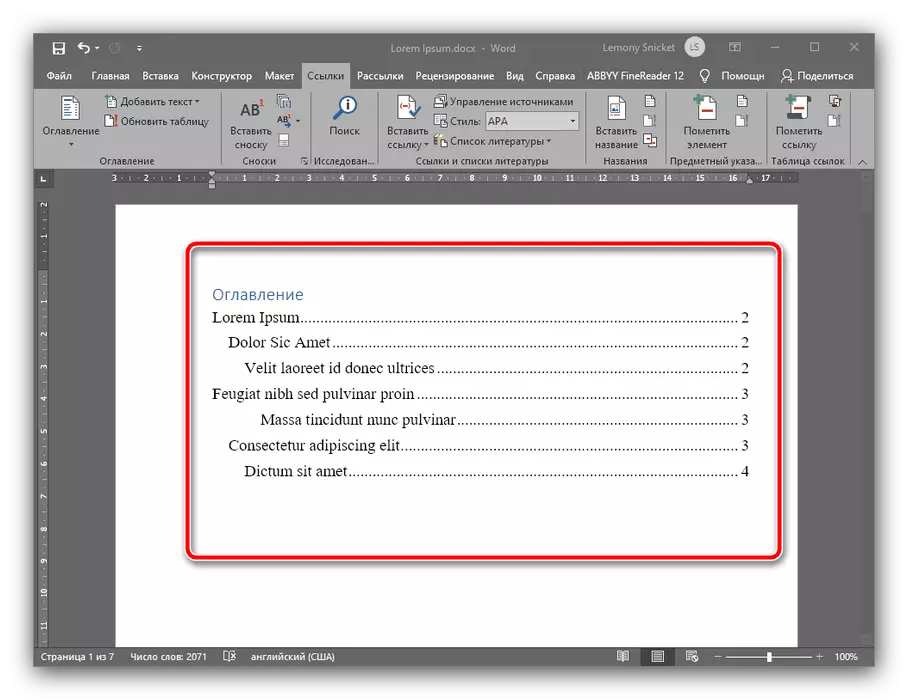
Microsoft Word创建内容是自动的,是本文中提供的所有解决方案中最容易的。
方法2:OpenOffice
如果您是一个免费的软件支持者或出于其他原因,您不使用MS Word,可以使用OpenOffice。
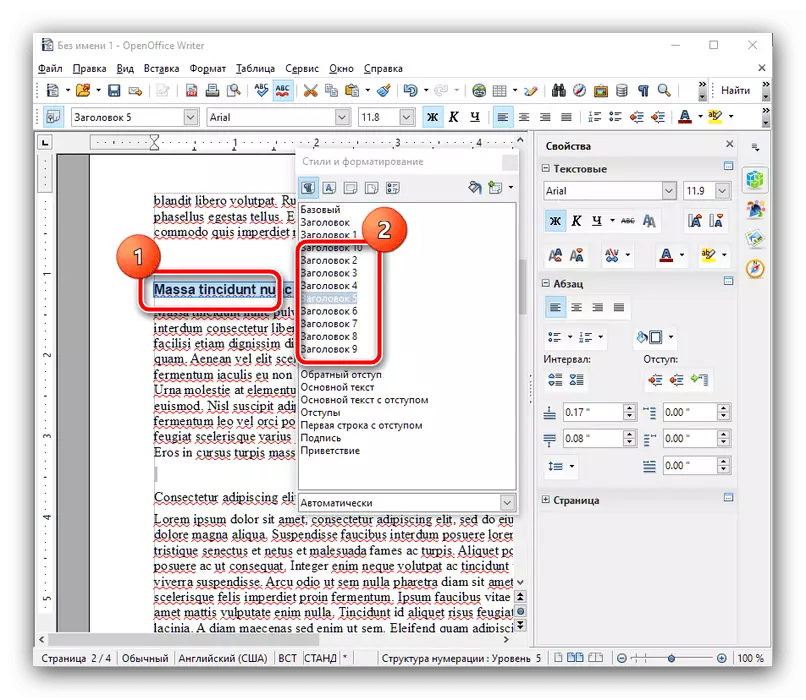
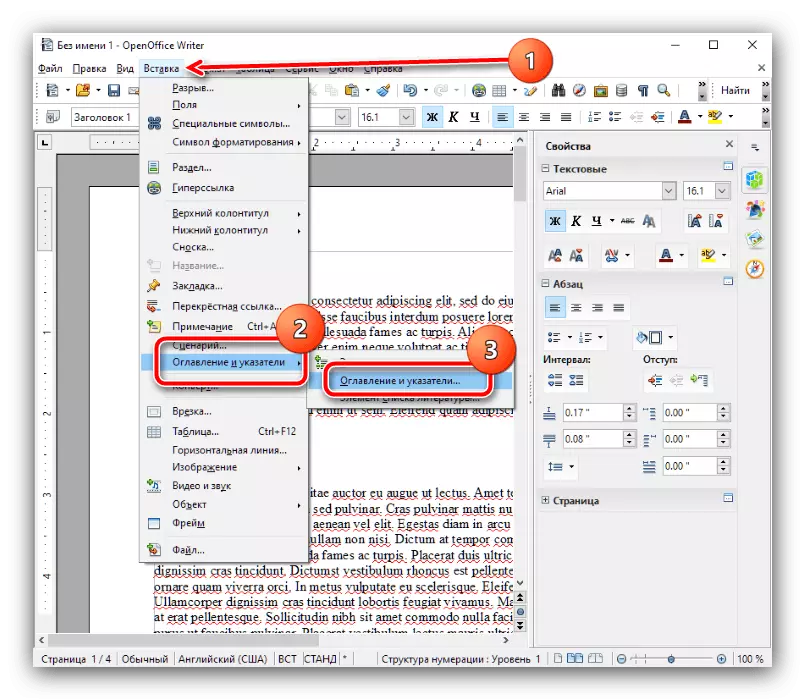
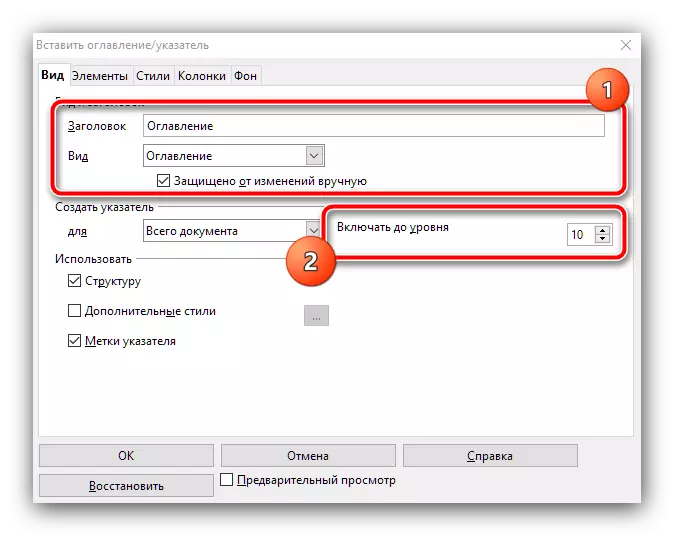
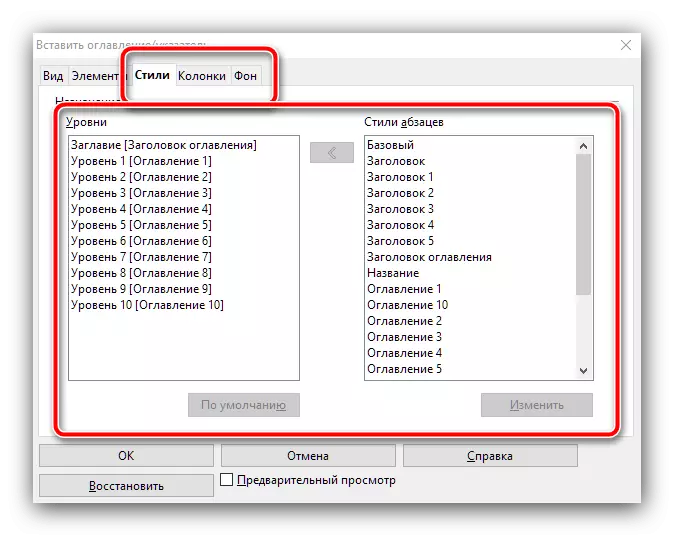
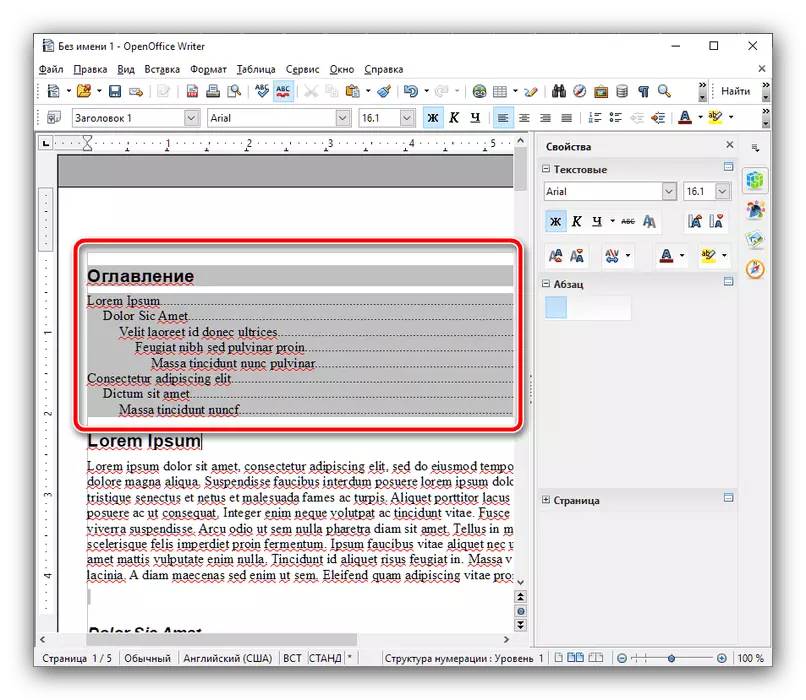
在OpenOffice中,创建内容略显复杂于从Microsoft解决,而是有更多的可能性进行微调。
方法3:Google文档
最近,与“公司的公司”文件的服务非常受欢迎,所以我们考虑创建目录和本软件的原则。
谷歌文件的官方网站
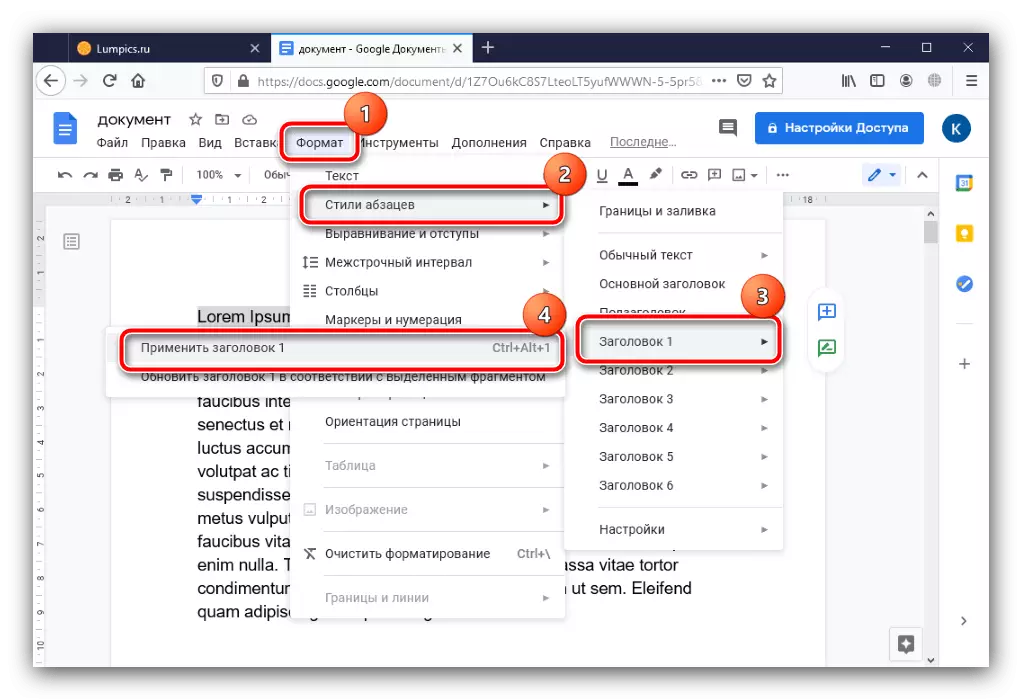
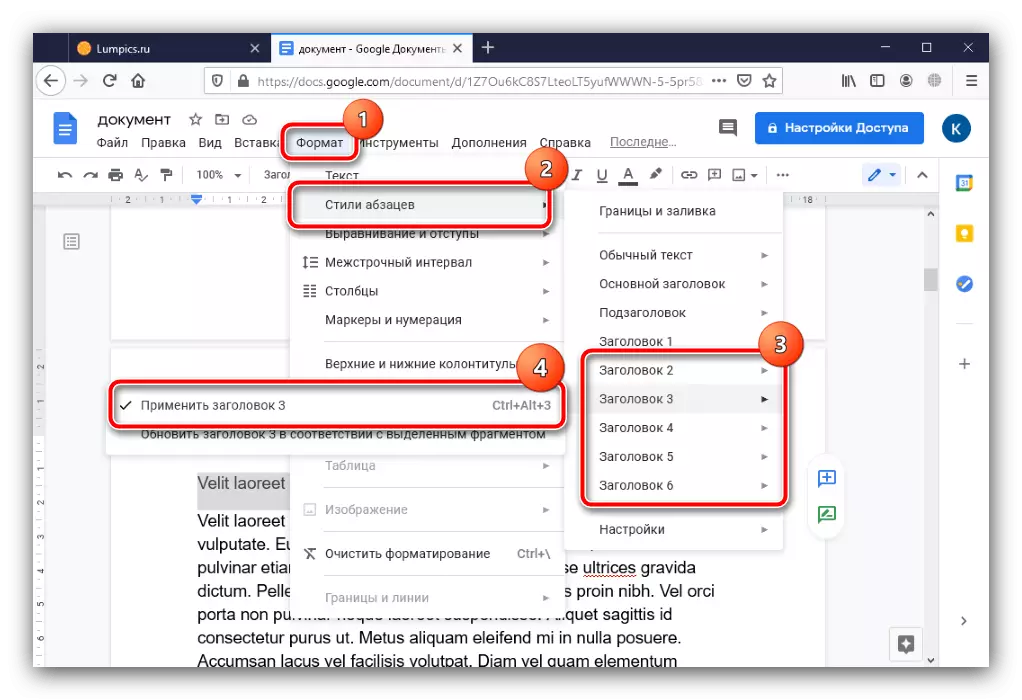
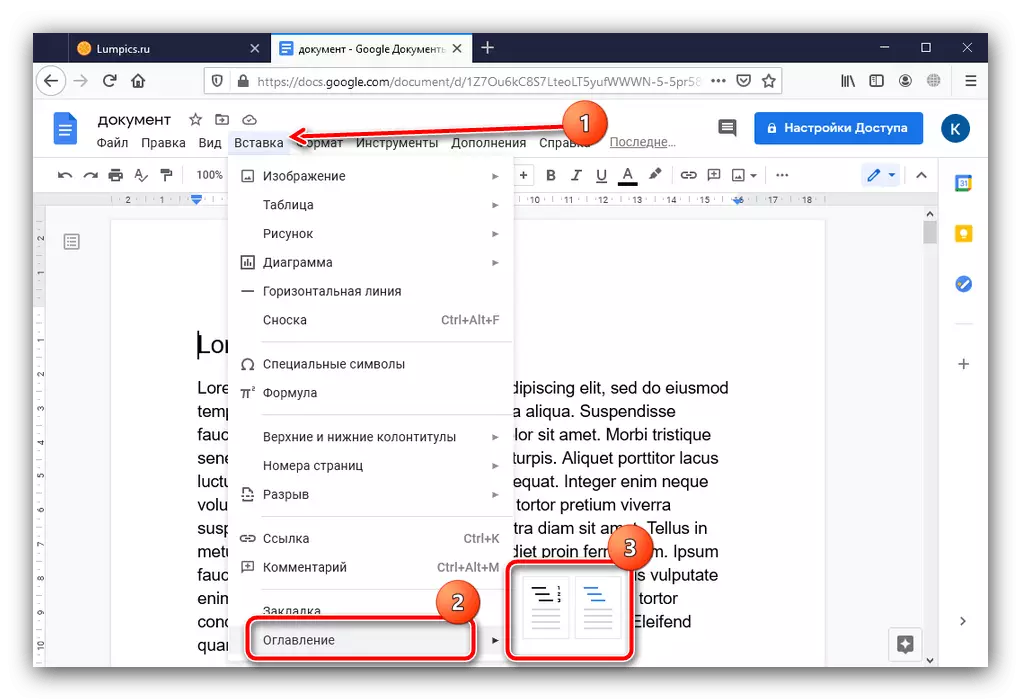
在某种方式改变Google文档内容的出现的机会没有提供,但它的创作本身是这里最简单的解决方案。
